Come ricevere i moduli inviati tramite SendGrid
Iscrivetevi a SendGrid.
Andate alle Impostazioni del vostro account SendGrid → Chiavi API → Crea chiave API.
Assegnare il nome di una chiave API, fare clic su Crea e visualizza.
Copiare la chiave API.
Tornare a Tilda, aprire le Impostazioni del sito → Moduli → SendGrid. Inserire la chiave API nel campo "SENDGRID API KEY". Salvare le modifiche.
Tornare alla pagina con il modulo e aprire il pannello Contenuto del blocco con il modulo.
In "Servizi connessi", selezionare la casella di controllo SENDGRID. Salvare le modifiche.
Pubblicare la pagina. Il modulo di contatto è pronto!
Se qualcosa non funziona, verificare che l'URL della pagina con il modulo corrisponda a quello specificato nelle impostazioni del modulo.
Se qualcosa non funziona, verificare che l'URL della pagina con il modulo corrisponda a quello specificato nelle impostazioni del modulo.
